So erhalten Sie Schlafenszeit-Benachrichtigungen basierend auf der Zeit, zu der Sie aufwachen müssen

So erhalten Sie Schlafenszeit-Benachrichtigungen basierend auf der Zeit, zu der Sie aufwachen müssen
Wenn Festplattenfehler wie Lese-/Schreibfehler oder Geräusche auftreten, sollten Sie Ihre Festplatte überprüfen, da diese die Gesamtleistung Ihres Computers beeinträchtigen können. Windows verfügt über integrierte Dienstprogramme zur Festplattenprüfung. Durch das Scannen Ihrer Festplatte mit der Fehlerüberprüfung können Sie zahlreiche Festplattenfehler diagnostizieren und beheben. Festplatten, die mit dem FAT32-Dateisystem formatiert sind, sollten etwa einmal im Monat auf Fehler überprüft werden.
Bevor Sie mit den weiteren Schritten fortfahren, wird empfohlen, alle geöffneten Programme zu schließen und Ihre Daten zu speichern.
Um auf das Tool zur Festplattenfehlerprüfung zuzugreifen, gehen Sie zu „Arbeitsplatz“ , klicken Sie mit der rechten Maustaste auf die Festplattenpartition, die Sie prüfen möchten, und wählen Sie „Eigenschaften“ aus der Liste.
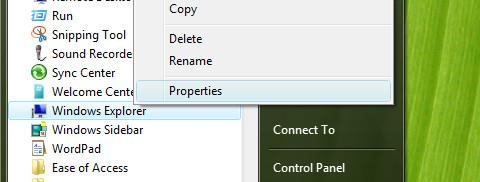
Daraufhin wird das Eigenschaftenfenster des lokalen Datenträgers angezeigt . Klicken Sie auf die Registerkarte „Extras“ , wie unten gezeigt.
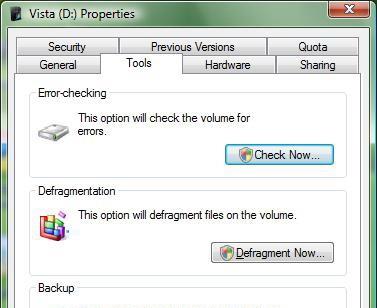
Jetzt werden das Fehlerüberprüfungstool, das Defragmentierungstool und das Backup angezeigt. Klicken Sie im Abschnitt „Fehlerüberprüfung“ auf das Feld „Jetzt prüfen“ .
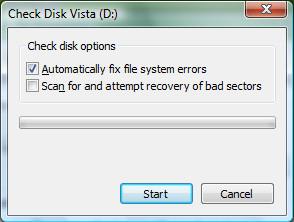
Dieses Dienstprogramm bietet zwei Optionen. Die erste beseitigt Systemfehler und wird den meisten Benutzern empfohlen . Wenn Sie jedoch ein fortgeschrittener Benutzer sind und alle Fehler überprüfen möchten, bevor das Dienstprogramm sie behebt, können Sie diese Option deaktiviert lassen.
Die zweite Option sucht nach fehlerhaften Sektoren auf der Festplatte . Sie behebt das Hardwareproblem nicht, versucht aber, die Dateien aus dem fehlerhaften Sektor zu verschieben.
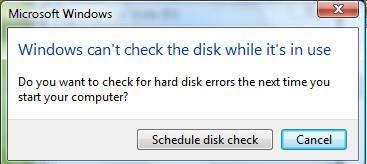
Um fortzufahren, planen Sie die Datenträgerprüfung für den nächsten Systemstart, indem Sie das Kontrollkästchen „Datenträger planen“ aktivieren .
Verwenden der Eingabeaufforderung
Sie können Ihre Festplatte auch über die Eingabeaufforderung auf Fehler überprüfen.
Gehen Sie zum Startmenü , öffnen Sie „Ausführen“ , geben Sie „chkdsk“ ein und drücken Sie die Eingabetaste.
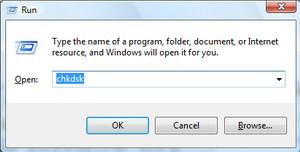
Wenn Chkdsk auch Fehler automatisch beheben soll, geben Sie chkdsk /f anstelle von chkdsk ein. Die Ausführung dieses Dienstprogramms über die Eingabeaufforderung erfordert keinen Neustart.
Alternative Lösung – Ariolic Disk Scanner
Wenn Sie das integrierte Dienstprogramm nicht verwenden möchten, können Sie den Ariolic Disk Scanner verwenden , der über eine schöne visuelle Oberfläche verfügt. Es handelt sich dabei um eine portable Anwendung, die Sie problemlos auf einem USB-Stick oder einem Pen-Drive mitführen können. Der einzige Kritikpunkt besteht jedoch darin, dass diese Software im Gegensatz zum integrierten Disk Checker, der die Fehler auch behebt, nur auf der Festplatte nach Fehlern sucht.
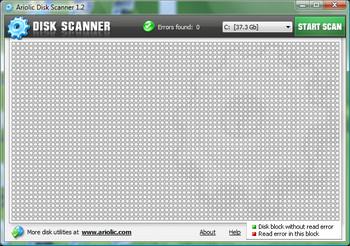
Manchmal wird die Festplattenprüfung automatisch gestartet, wenn das System abrupt heruntergefahren wird oder der Strom ausfällt. So ärgerlich das auch sein mag, es ist gut, dieses Dienstprogramm seine Arbeit machen zu lassen, um zukünftigen Datenverlust und Festplattenbeschädigungen vorzubeugen.
So erhalten Sie Schlafenszeit-Benachrichtigungen basierend auf der Zeit, zu der Sie aufwachen müssen
So schalten Sie Ihren Computer über Ihr Telefon aus
Windows Update arbeitet grundsätzlich in Verbindung mit der Registrierung und verschiedenen DLL-, OCX- und AX-Dateien. Falls diese Dateien beschädigt werden, sind die meisten Funktionen von
Neue Systemschutz-Suiten schießen in letzter Zeit wie Pilze aus dem Boden, alle bringen eine weitere Antiviren-/Spam-Erkennungslösung mit sich, und wenn Sie Glück haben
Erfahren Sie, wie Sie Bluetooth unter Windows 10/11 aktivieren. Bluetooth muss aktiviert sein, damit Ihre Bluetooth-Geräte ordnungsgemäß funktionieren. Keine Sorge, es ist ganz einfach!
Zuvor haben wir NitroPDF getestet, einen netten PDF-Reader, der es dem Benutzer auch ermöglicht, Dokumente in PDF-Dateien zu konvertieren, mit Optionen wie Zusammenführen und Aufteilen der PDF
Haben Sie schon einmal ein Dokument oder eine Textdatei mit redundanten, unbrauchbaren Zeichen erhalten? Enthält der Text viele Sternchen, Bindestriche, Leerzeichen usw.?
So viele Leute haben nach dem kleinen rechteckigen Google-Symbol neben Windows 7 Start Orb auf meiner Taskleiste gefragt, dass ich mich endlich entschlossen habe, dies zu veröffentlichen
uTorrent ist mit Abstand der beliebteste Desktop-Client zum Herunterladen von Torrents. Obwohl es bei mir unter Windows 7 einwandfrei funktioniert, haben einige Leute
Jeder muss bei der Arbeit am Computer häufig Pausen einlegen. Wenn Sie keine Pausen machen, besteht eine große Chance, dass Ihre Augen aufspringen (okay, nicht aufspringen).







